Современные телефоны предлагают множество функций и возможностей, благодаря которым они стали неотъемлемой частью нашей повседневной жизни. Однако, как и все электронные устройства, они иногда могут приводить к разочарованию, когда приложения не запускаются. Возникающие проблемы могут иметь различные причины, но есть несколько шагов, которые вы можете предпринять, чтобы решить эти проблемы.
Первым делом, стоит убедиться, что ваше устройство обновлено до последней версии операционной системы. Обновление операционной системы может исправить множество ошибок и проблем, с которыми вы можете столкнуться. Проверьте наличие обновлений в настройках телефона и, если доступно, установите их. После обновления операционной системы попробуйте запустить приложения еще раз и посмотрите, решится ли проблема.
Если обновление операционной системы не помогло, следующим шагом может быть очистка кэша приложений. Когда вы пользуетесь различными приложениями, они сохраняют некоторые данные в специальном хранилище, называемом кэшем. Это позволяет приложением работать быстрее, но иногда эти данные могут стать поврежденными или устаревшими, что в свою очередь может приводить к ошибкам при запуске приложений.
Чтобы очистить кэш приложений, перейдите в настройки телефона, затем выберите раздел "Приложения" или "Приложения и уведомления". Найдите приложение, которое не запускается, и в его настройках найдите пункт "Очистить кэш". После очистки кэша попробуйте запустить приложение еще раз и проверьте, исправилась ли проблема.
Что делать, если приложения не запускаются на телефоне?

Если у вас возникла проблема с запуском приложений на вашем телефоне, не отчаивайтесь. Есть несколько простых вещей, которые вы можете попробовать, чтобы исправить эту проблему:
- Перезагрузите телефон. Иногда простая перезагрузка устраняет временные проблемы, связанные с операционной системой и позволяет приложениям запуститься.
- Убедитесь, что у вас установлена последняя версия операционной системы. Очень часто разработчики выпускают обновления, которые исправляют ошибки и улучшают совместимость с приложениями.
- Проверьте доступное место на внутреннем хранилище вашего телефона. Недостаточное пространство может привести к проблемам при установке и запуске приложений. Освободите некоторое место, удалив ненужные файлы или приложения.
- Проверьте подключение к интернету. Некоторые приложения требуют интернета для работы, поэтому убедитесь, что у вас есть стабильное соединение Wi-Fi или мобильные данные.
- Очистите кэш и данные приложений. Некоторые временные файлы и данные приложений могут накапливаться и вызывать проблемы. В настройках телефона найдите раздел "Приложения" и выберите приложение, которое не запускается. Затем очистите кэш и данные этого приложения.
- Если ничто из вышеперечисленного не помогло, попробуйте удалить и повторно установить проблемное приложение. Иногда поврежденные файлы или неправильно установленное приложение могут вызывать проблемы.
- Если все остальное не сработало, обратитесь за помощью в службу поддержки вашего телефона или разработчиков приложения. Они могут помочь вам найти причину проблемы и предложить решение.
Запуск приложений на вашем телефоне должен быть простым и беззаботным процессом. Надеемся, что эти советы помогут вам решить проблему и наслаждаться работой с вашими любимыми приложениями.
Проверьте наличие обновлений
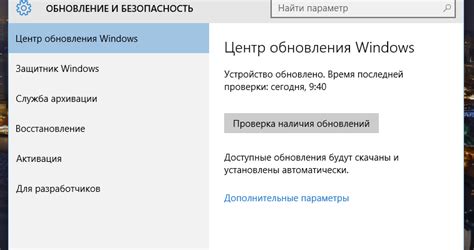
В редких случаях, старые версии операционных систем могут иметь конфликты с определенными приложениями или их не совместимости. Поэтому, прежде чем беспокоиться о проблеме с программным обеспечением, рекомендуется проверить наличие обновлений для вашей ОС и приложений.
Для этого следуйте простым инструкциям:
- Откройте "Настройки" на вашем устройстве.
- Прокрутите вниз и выберите раздел "Система" или "О программе".
- Найдите и нажмите на пункт "Обновления" или "Проверка наличия обновлений".
- Если доступно какое-либо обновление, загрузите и установите его.
После установки всех доступных обновлений попробуйте запустить приложение снова.
Запуск приложений после обновления операционной системы может помочь в исправлении сбоев и проблем с совместимостью. Если приложение по-прежнему не запускается, вам может потребоваться связаться с разработчиками или поискать альтернативные способы устранения этой проблемы.
Проверьте свободное место на устройстве

Для решения этой проблемы, вам необходимо проверить, сколько свободного пространства доступно на вашем устройстве. Для этого можно воспользоваться встроенным менеджером файлов или специальными приложениями, которые предоставляют подробную информацию о доступном месте.
Если у вас осталось совсем мало свободного пространства, то вам необходимо освободить место. Можете начать с удаления старых и неиспользуемых приложений, а также удалить ненужные файлы и медиа. Вы также можете переместить фотографии и видео на облако или на внешнюю карту памяти.
Когда вы освободите достаточно места на устройстве, перезагрузите его и попробуйте запустить приложение еще раз. В большинстве случаев, после освобождения места, проблема будет решена и приложение должно запуститься без проблем.
Очистите кэш приложений
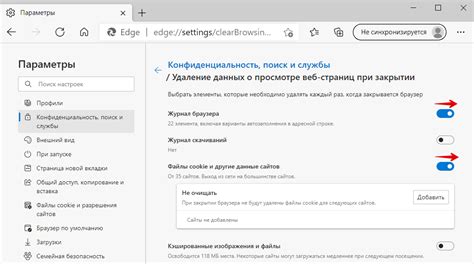
Одной из причин, почему приложения могут не запускаться на вашем телефоне, может быть накопление большого количества кэш-файлов.
Кэш-файлы являются временными файлами, которые создаются приложениями для ускорения их работы. Однако, с течением времени они могут накапливаться и занимать большое количество места на устройстве.
Очистка кэша приложений может помочь решить проблему с их запуском. Для этого вы можете воспользоваться встроенными инструментами вашего телефона или приложениями-очистителями кэша.
Встроенные инструменты:
На большинстве телефонов с операционной системой Android вы можете найти в настройках раздел "Приложения" или "Управление приложениями". Здесь вы найдете список всех установленных приложений на вашем устройстве.
Выберите приложение, которое не запускается, и найдите кнопку "Очистить кэш". После этого попробуйте запустить приложение снова.
Приложения-очистители кэша:
Если у вас нет доступа к встроенным инструментам очистки кэша или вы хотите более удобный способ, вы можете установить приложение-очиститель кэша из Google Play Store.
Данные приложения обычно предлагают более удобный и быстрый способ очистить кэш для всех приложений на вашем телефоне или для отдельных приложений.
Попробуйте очистить кэш приложений, если они не запускаются на вашем телефоне. Это может помочь устранить проблему и вернуть нормальную работу ваших приложений.
Перезагрузите устройство
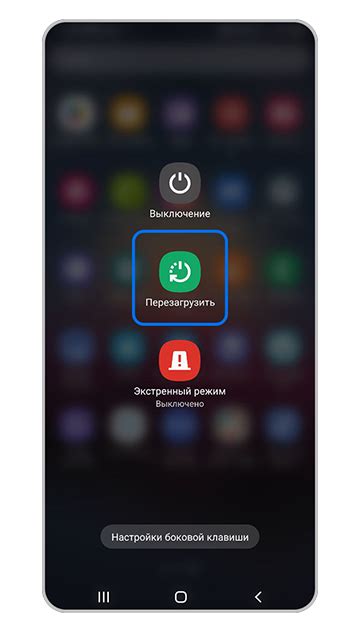
Для перезагрузки устройства достаточно удерживать кнопку включения/выключения на несколько секунд, пока не появится меню с опцией «Выключить». После этого выберите «Выключить» и подождите несколько секунд, затем снова нажмите кнопку включения/выключения, чтобы включить устройство.
Перезагрузка устройства поможет очистить оперативную память, перезапустить все процессы и восстановить нормальное функционирование операционной системы. Если после перезагрузки приложения по-прежнему не запускаются, рекомендуется обратиться за помощью к специалистам или провести дополнительные диагностические процедуры.



